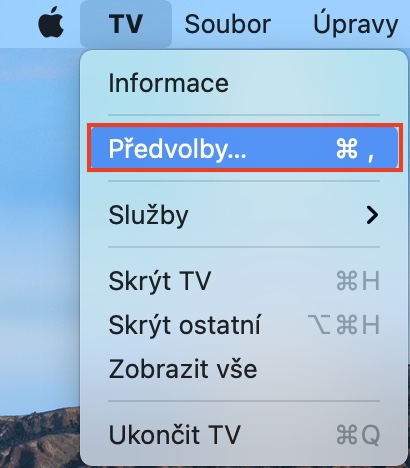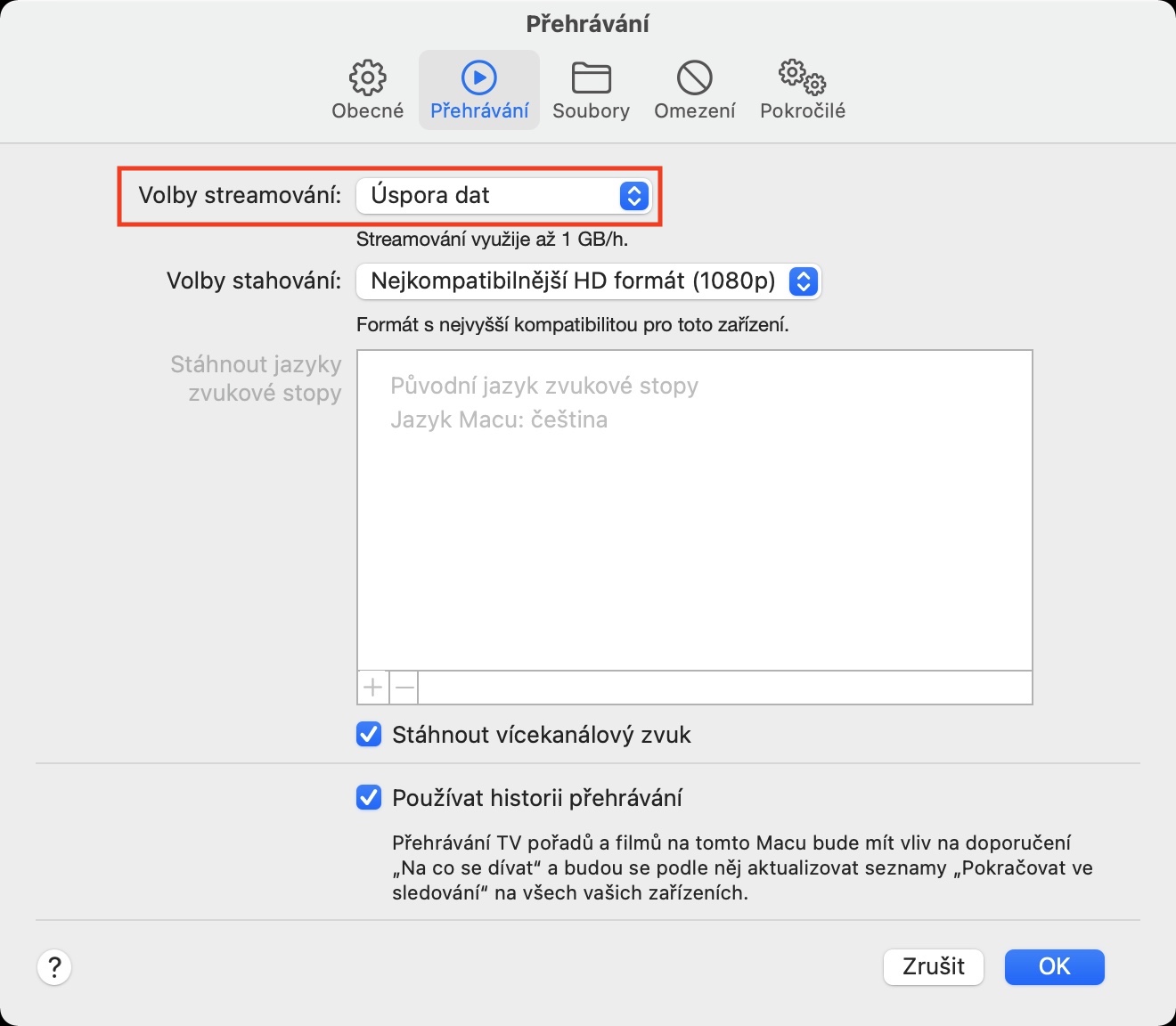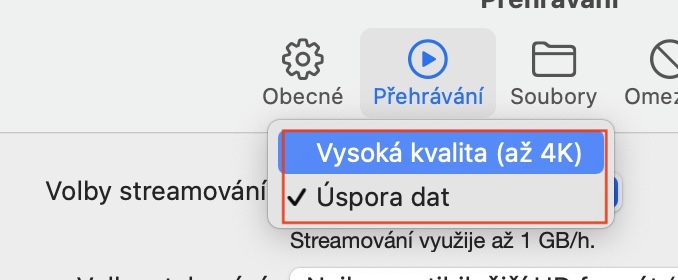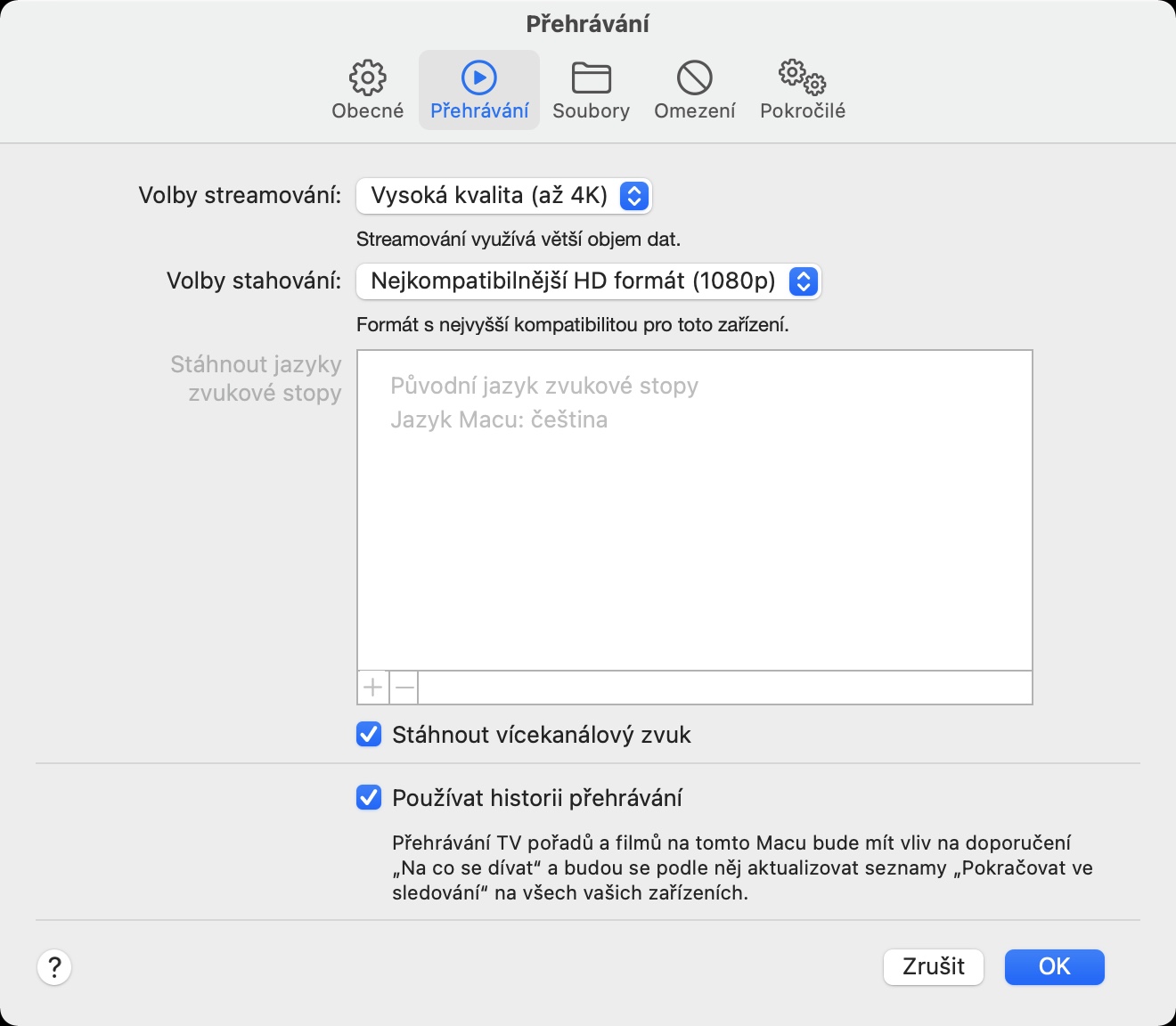Det har gått ett par månader sedan Apple introducerade sin nya streamingtjänst TV+. I början var denna tjänst inte särskilt populär, främst på grund av det lilla utbudet av program. Men i det här fallet trycker inte äppelföretaget på kvantitet, utan för kvalitet. Det bevisas bland annat också av allehanda nomineringar till olika priser – och det bör noteras att Apple redan vunnit flera av dem. TV+ kan ses på en iPhone, iPad, Mac, Apple TV eller till och med en smart TV. Om du tittar på innehåll på en Mac kan du ha nytta av den här guiden.
Det kan vara intresserar dig

Hur man ändrar kvaliteten på strömmande innehåll i TV-appen på Mac
Som nämnt ovan strävar Apple i första hand efter att göra sina titlar så högkvalitativa som möjligt – och då menar vi både vad gäller story och utseende. För att få bästa möjliga upplevelse bör du därför titta på innehållet på en högupplöst skärm. Men i vissa fall kan du välja att titta i lägre kvalitet, till exempel för att du kommer att vara på mobildata. Proceduren för att ändra denna inställning är som följer:
- Först måste du gå till den inbyggda appen på din Mac TV.
- När du är i den här applikationen klickar du på fliken i det övre fältet TV.
- Detta öppnar ett nytt fönster där du kan hantera dina TV-appinställningar.
- I det här fönstret, högst upp, klicka på avsnittet med namnet Uppspelning.
- Klicka bara här meny bredvid alternativet Streamingalternativ.
- Välj sedan från menyn om du vill ha det hög kvalitet, eller om du vill spara data.
- När du har valt det, glöm inte att trycka på knappen längst ner till höger OK.
Så om du känner att kvaliteten på programmen du tittar på inte är helt tillräcklig kan du använda guiden ovan för att se till att du av misstag har ställt in databesparing. Alternativt kan du förstås aktivera energisparläget, vilket är användbart om du har ett litet datapaket. Efter att ha aktiverat sparläget uppger Apple i TV-applikationen att upp till 1 GB data kan förbrukas per timme, vid högre kvalitet är förbrukningen givetvis högre. Du kan också ställa in nedladdningskvaliteten nedan i inställningarna ovan.